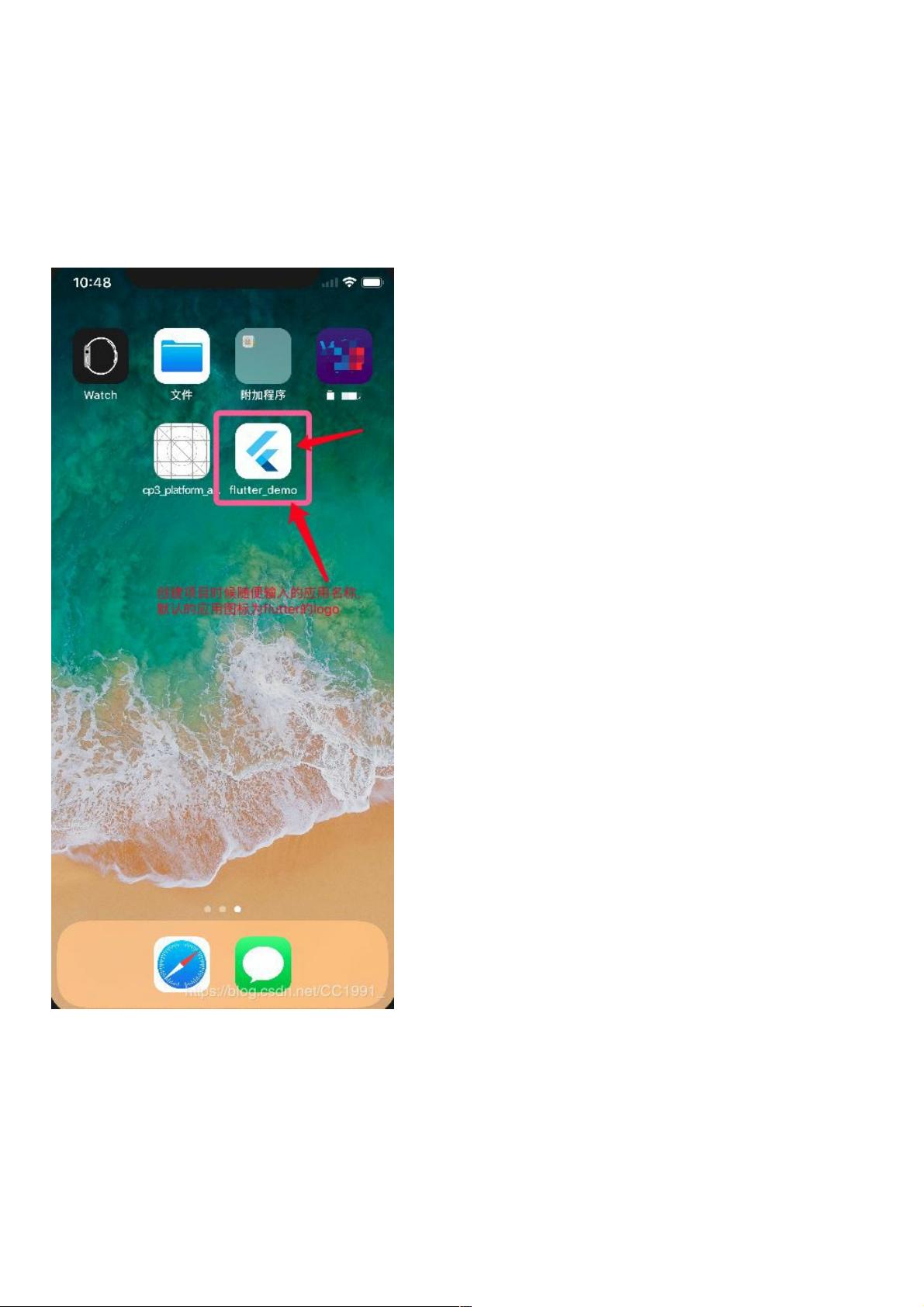Flutter App命名与图标设置全攻略
79 浏览量
更新于2024-08-28
收藏 788KB PDF 举报
本文主要介绍了如何在Flutter开发中设置应用的名称和图标,涉及Android和iOS两个平台的具体操作步骤。
在Flutter开发中,为应用程序设置名称和图标是必不可少的步骤,这有助于提升应用的辨识度和用户体验。由于Android和iOS的系统特性不同,设置方法也略有差异。
对于Android平台,应用名称的修改需在`AndroidManifest.xml`文件中进行。此文件位于项目目录的`android/app/src/main/AndroidManifest.xml`。在`<application>`标签内,找到`android:label`属性,将其值更改为想要显示的应用名称。例如:
```xml
<application
android:label="你的应用名称"
...
>
```
而应用图标的设置同样是在这个文件中,通过`android:icon`属性指定图标文件路径。通常,你需要在`res/mipmap`目录下为不同分辨率创建多个图标,并将路径填写到这里。例如:
```xml
<application
android:icon="@mipmap/ic_launcher"
...
>
```
对于iOS平台,设置应用名称可以通过修改`Info.plist`文件或直接在Xcode中进行。`Info.plist`位于`ios/Runner/Info.plist`,找到`CFBundleDisplayName`键,更改其值为应用名称。如:
```xml
<key>CFBundleDisplayName</key>
<string>你的应用名称</string>
```
设置图标则需要在Xcode中操作,打开`Runner.xcworkspace`,选择`Assets.xcassets`,这里可以添加和管理应用的不同尺寸图标。点击`AppIcon`,你会看到预定义的图标尺寸,将对应的图片拖放到相应位置即可。
为了保持跨平台的一致性,通常会确保Android和iOS应用的名称和图标相同。当然,根据设计需求,也可以单独为每个平台定制不同的展示效果。但需要注意,这样做可能会增加用户混淆,影响品牌形象。
理解如何在Flutter中为Android和iOS设置应用名称和图标是开发者的基本技能。通过上述步骤,开发者可以轻松地定制自己的应用,使其在各个平台上呈现出专业且一致的外观。
225 浏览量
196 浏览量
225 浏览量
点击了解资源详情
140 浏览量
点击了解资源详情
点击了解资源详情
点击了解资源详情
点击了解资源详情
weixin_38629976
- 粉丝: 7
最新资源
- 编程词汇英汉对照:核心技术与概念
- MPLS流量工程中的最小干扰选路算法探究
- GPS设计全攻略:电子工程师实战指南
- J2ME手机游戏开发入门与WTK实战指南
- C#入门教程:从基础到实战
- Oracle Data Guard:高可用性与灾难恢复方案
- AT89S52单片机技术规格与特性解析
- Sun官方Java教程:面向对象与编程基础
- IBM DB2通用数据库8版:创新的商业解决方案
- C++/C编程高质量指南:编码规范与实践
- MikroTik RouterOS v3.0rc1:全面功能概览与应用详解
- 概率模型基础:Sheldon M. Ross的第九版概论
- ANSYS非线性计算及结构分析实例大全
- JavaScript实现可暂停的上下滚动效果
- TMS320C55x DSP库设计指南:2006年SPRU422I更新
- UML入门指南:实战工具箱与详解